Omgaan met gegevens is essentieel. Google Sheets biedt een gebruiksvriendelijk platform voor gegevensverwerking, terwijl AI-tools zoals ChatGPT enorme mogelijkheden bieden voor het automatiseren en optimaliseren van gegevensanalyses. In deze tutorial laat ik je zien hoe je ChatGPT kunt verbinden met Google Sheets om bijvoorbeeld automatisch Instagram posts of andere teksten te genereren. Je leert hoe je efficiënt met gegevens kunt omgaan en kostbare tijd kunt besparen.
Belangrijkste inzichten
- Het verbinden van Google Sheets met ChatGPT opent nieuwe mogelijkheden in gegevensverwerking en automatisering.
- Het installatieproces is eenvoudig en vereist de installatie van een add-on.
- Met ChatGPT kun je snel en efficiënt inhoud genereren op basis van je gegevens.
Stap-voor-stap handleiding
Stap 1: De add-on installeren
Om de functies van ChatGPT in Google Sheets te gebruiken, moet u eerst de juiste add-on installeren. Open Google Sheets, ga naar "Extensies" en selecteer "Add-ons". Zoek naar "GPT for Sheets and Docs" en installeer het.
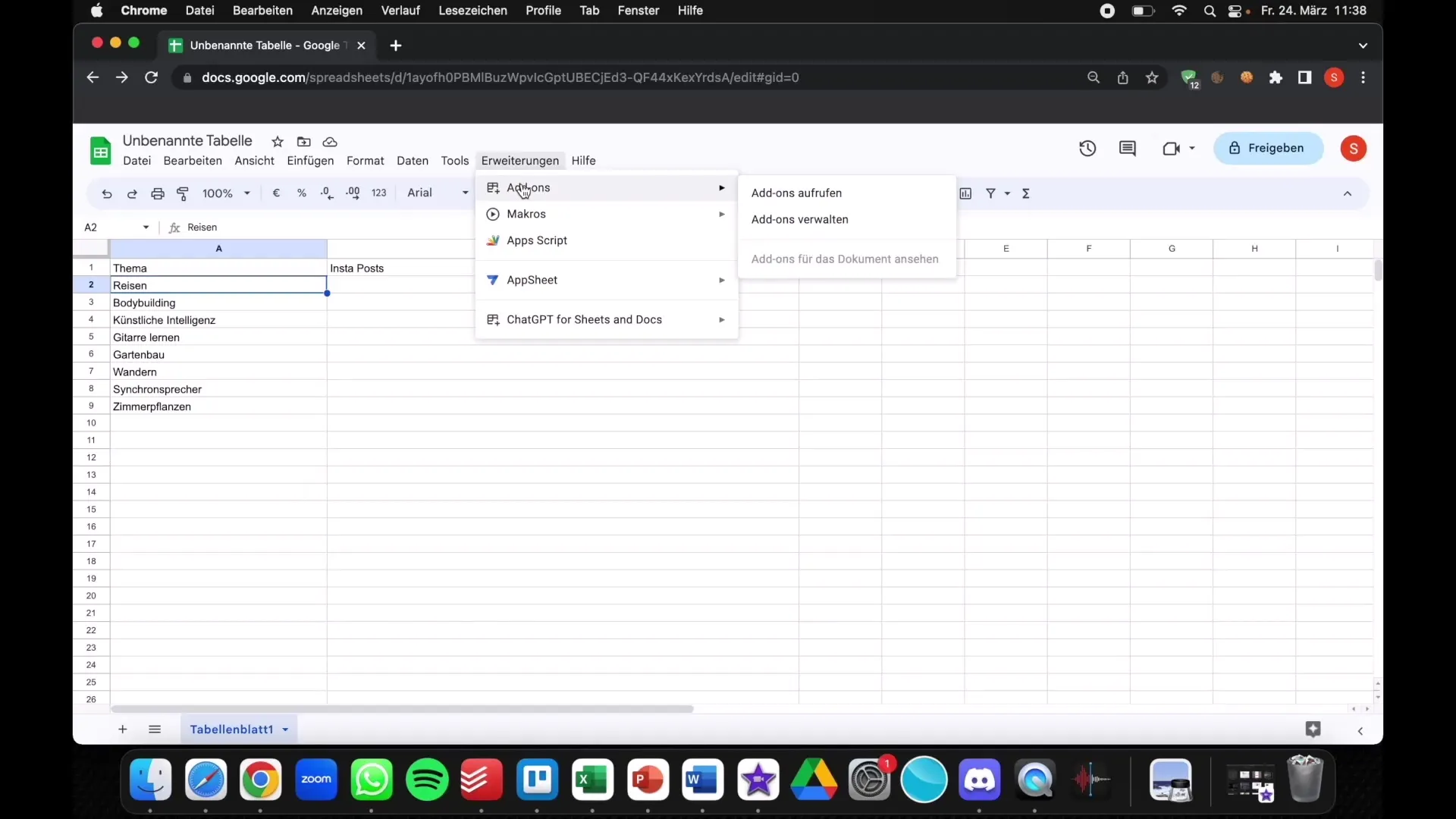
Stap 2: Authenticatie met OpenAI
Na de installatie moet je verbinding maken met je OpenAI-account. Klik op "Extensies", ga naar "ChatGPT voor Sheets" en activeer de functie. Je wordt gevraagd om je API-sleutel in te voeren. Je kunt deze sleutel genereren in je OpenAI dashboard.

Stap 3: API-sleutel invoeren
Nadat je de API-key hebt gekopieerd, plak je deze in het dialoogvenster dat verschijnt na het activeren van de functies. Klik op "Opslaan". Dit verbindt je Google Sheet met de ChatGPT-functies.
Stap 4: De formule invoeren
Nu kun je beginnen met het genereren van inhoud met ChatGPT. Ga naar de cel waar je je geautomatiseerde post wilt zien en voer de formule in. Begin met "=GPT(" en voeg de gewenste uitspraak toe. Bijvoorbeeld: "Geef me een idee voor een Instagram post over reizen".
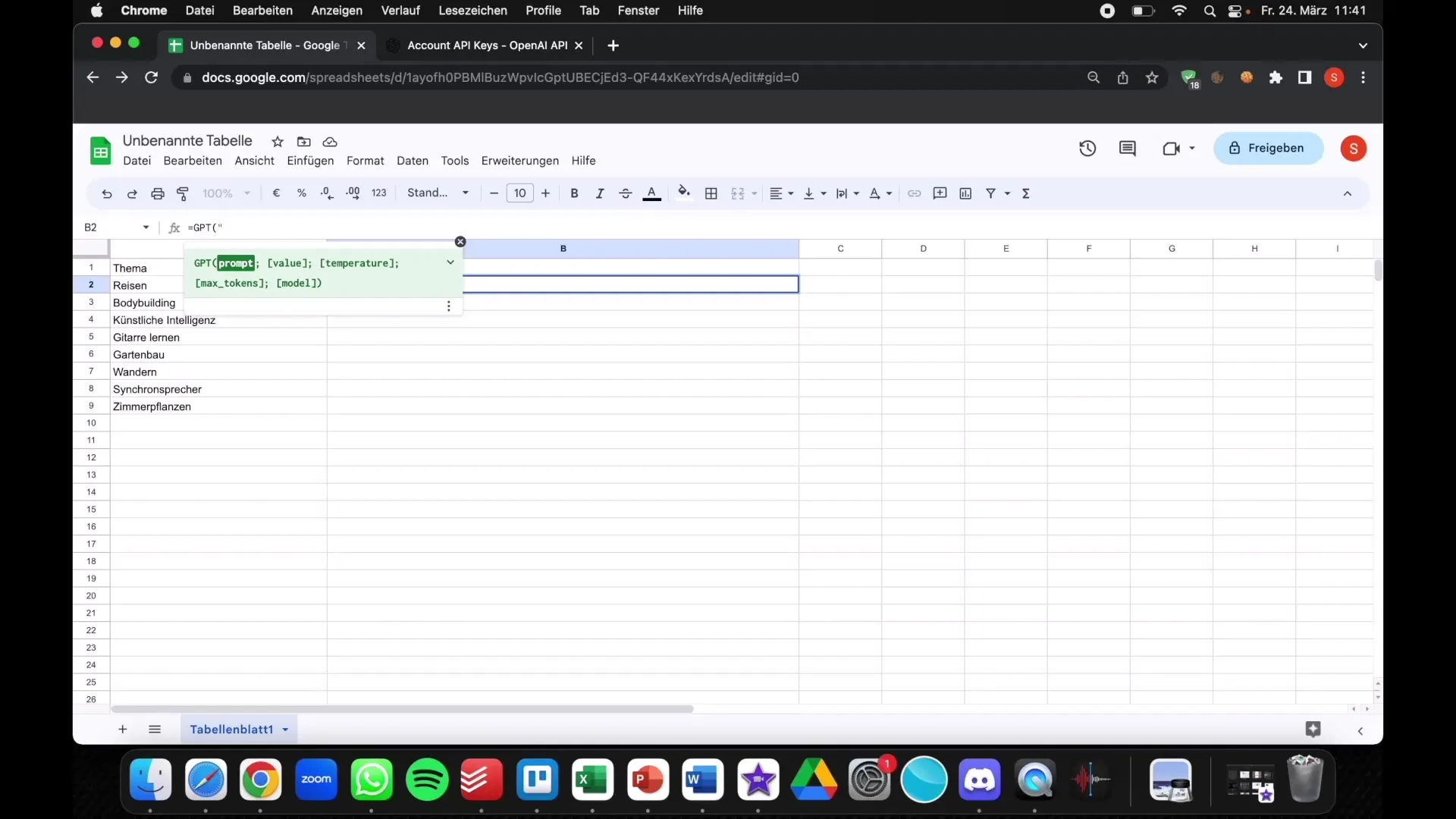
Stap 5: Automatiseren door de formule te verslepen
Om de formule op meerdere regels toe te passen, sleept u deze gewoon naar beneden. Google Sheets zal de formule automatisch aanpassen en de juiste inhoud genereren voor de andere onderwerpen die je in de andere cellen hebt staan.
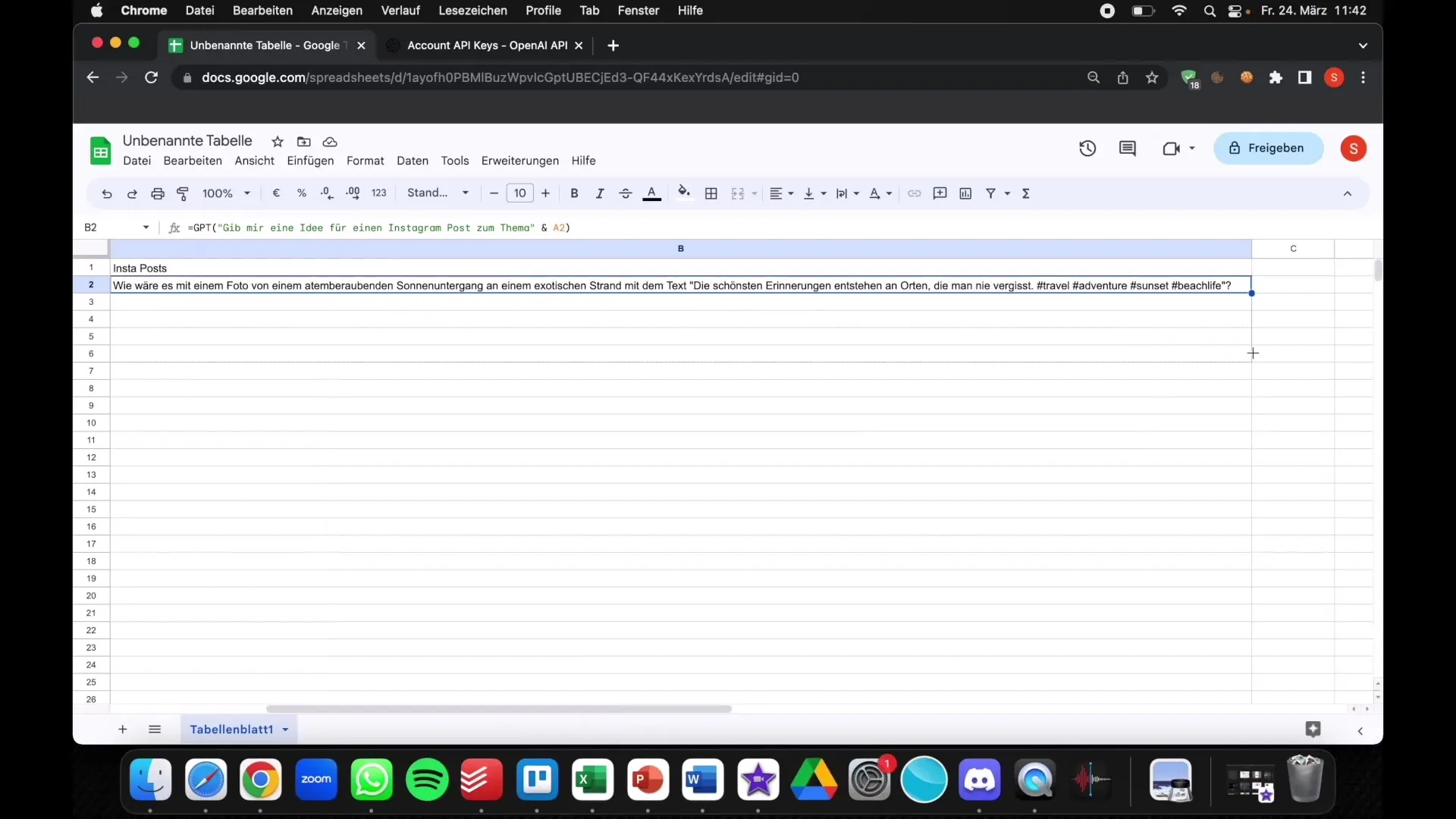
Stap 6: Controleren en aanpassen
Zodra de berichten zijn gegenereerd, kunt u de resultaten bekijken en eventueel aanpassingen maken. Het formaat is al geoptimaliseerd zodat je de inhoud direct kunt gebruiken of kunt kopiëren naar je Instagram-account.
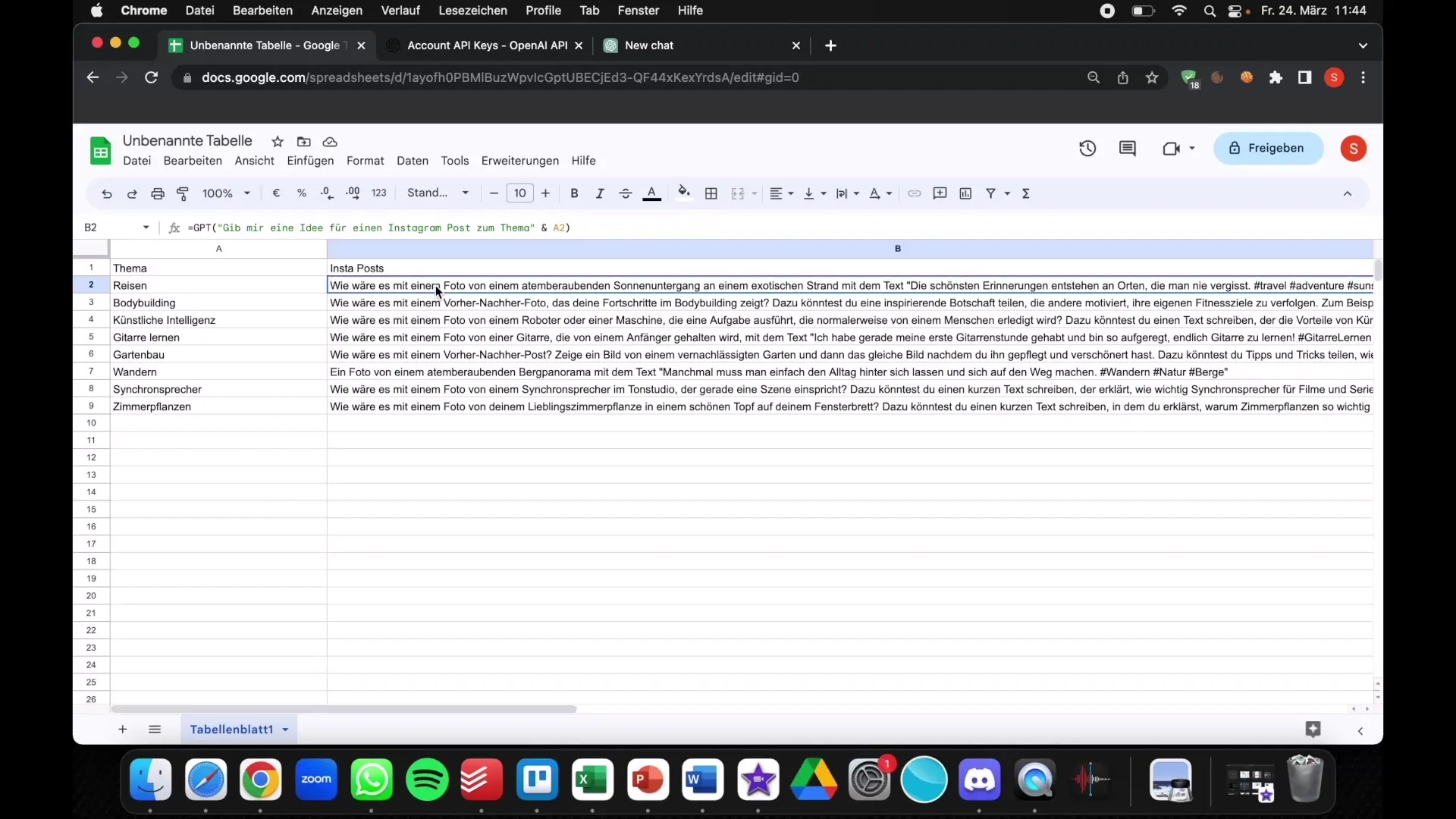
Stap 7: Tips voor probleemoplossing
Als de formule niet naar wens werkt, controleer dan of u de juiste aanhalingstekens en haakjes hebt gebruikt. Het is ook belangrijk om de syntaxis precies te volgen. Als je problemen blijft houden, laat dan een reactie achter onder de video of neem direct contact met me op voor ondersteuning.
Samenvatting
In deze tutorial heb je geleerd hoe je Google Sheets kunt verbinden met ChatGPT om automatisch inhoud te genereren. Het installeren van de add-on, het authenticeren met je API-sleutel en het invoeren van de juiste formules is eenvoudig. Door deze technologieën te gebruiken, kun je je gegevensverwerking veel efficiënter maken.
Veelgestelde vragen
Hoe verbind ik Google Sheets met ChatGPT? Ga naar "Extensies", installeer de add-on "GPT voor Sheets en Docs" en voer je API-key in.
Wat kan ik maken met ChatGPT in Google Sheets? Je kunt automatisch teksten genereren zoals Instagram posts, recepten of andere inhoud op basis van je gegevens.
Hoe pas ik de formule toe op meerdere rijen? Sleep de cel met de formule naar beneden om de functie toe te passen op andere rijen.
Wat moet ik doen als de formule niet werkt?Controleer de invoer op correcte aanhalingstekens en haakjes en zorg ervoor dat je de syntax hebt gevolgd.
Kan ik ook andere documenten koppelen met ChatGPT? Ja, de add-on kan ook gebruikt worden voor Google Docs om vergelijkbare functies te bieden.


